وضع البلوتوث#
قم بفحص وضع البلوتوث، ثم اضغط على الزر للبدء، يمكنك التبديل إلى بث البلوتوث، تشغيل البلوتوث للبحث عن الأجهزة للإقران، وبعد الإقران الناجح، يمكنك إرسال البيانات عبر البلوتوث.
اسم البلوتوث:
ماسح الباركود ضوئيأوNETUM Bluetoothالتبديل إلى وضع البلوتوث و ضوء المؤشر الأزرق سيضوء.
ملاحظة
الضوء الأزرق يعني:
1 ضوء الأزرق، مشيرا إلى أنه غير متصل.
2 الضوء الأزرق مشغول، مشيرا إلى أنه متصل.
البلوتوث عالي الجودة#
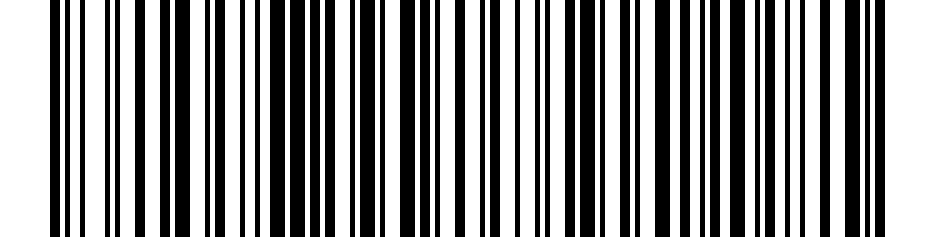
* البلوتوث عالي الكثافة#
PP البلوتوث#
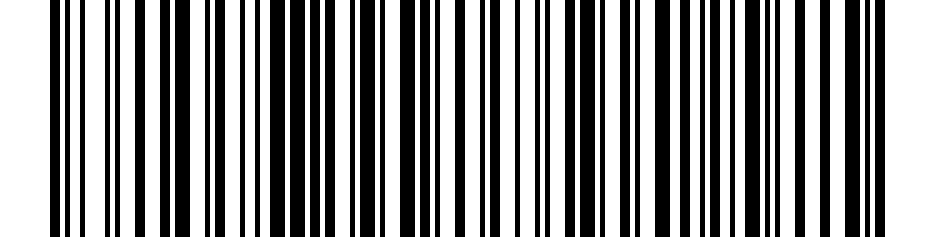
PP البلوتوث#
Bluetooth BLE#
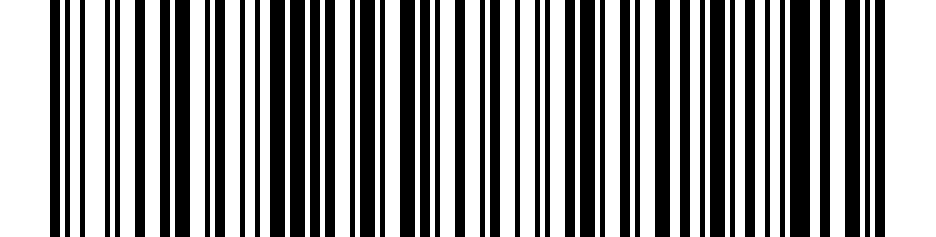
Bluetooth BLE#
ملاحظة
البلوتوث SPP والبلوتوث BLE هما وضع يستخدم لربط البرامج. إذا كنت بحاجة إلى البحث والاقتران من خلال نظام البلوتوث، تحتاج إلى استخدام Bluetooth HID
مسح معلومات الاقتران#
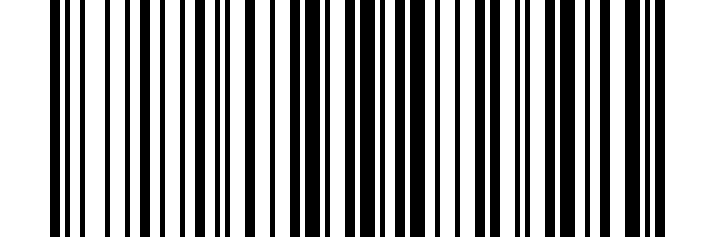
مسح معلومات الاقتران#
ملاحظة
إصلاح الإقران بجهاز جديد، أو في حالة فشل الإقران، قم بمسح رمز الإعداد للإقران مرة أخرى.
منبثقة/إخفاء لوحة المفاتيح#
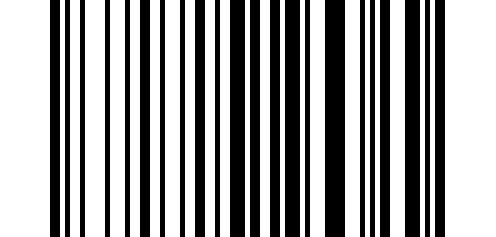
منبثقة/إخفاء لوحة المفاتيح#
ملاحظة
يمكنك أيضًا الضغط على زر المسح الضوئي مرتين على التوالي لتنتظر/إخفاء لوحة المفاتيح دون مسح التعليمات البرمجية. هذه الوظيفة تدعم فقط اقتران البلوتوث على نظام iOS.
سرعة نقل لوحة المفاتيح البلوتوث#
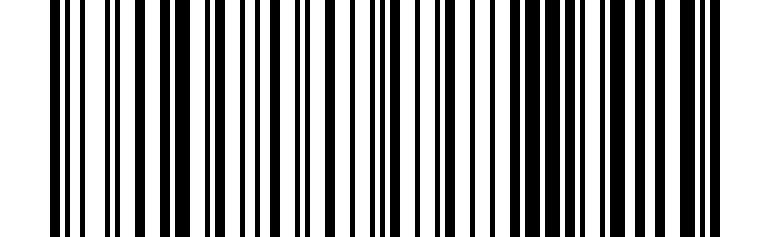
احصل على سرعة نقل لوحة المفاتيح بلوتوث#
سرعة عالية#
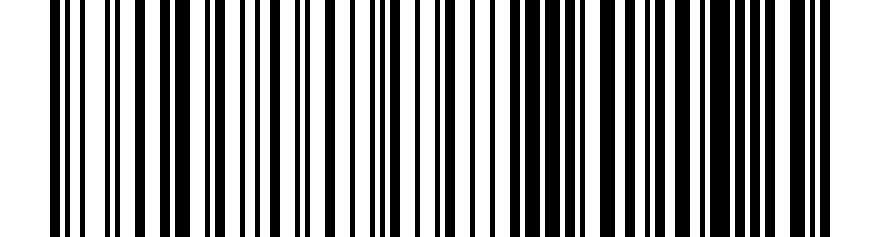
سرعة عالية#
سرعة متوسطة#
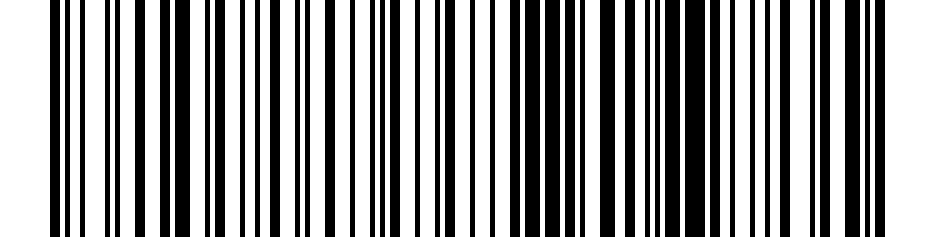
سرعة متوسطة#
سرعة منخفضة#
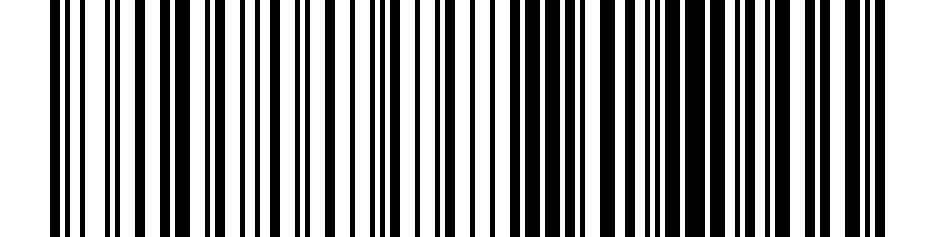
سرعة منخفضة#
